对接S系列 IPPBX 和 Zoho 应用
本文介绍如何使用 Zoho 对接工具对接 S系列 IPPBX 和 Zoho 应用。
登录 PBX 网页,打开 Zoho 对接工具,根据以下说明,完成 Zoho 对接工作。
注:
- 仅 Zoho 超级管理员可启用对接。
- 一旦 Zoho 超级管理员启用对接后,所有的 Zoho 用户都与 PBX 成功连接。
前提步骤
- 同意 Zoho 对接工具声明。
- 阅读对接声明,勾选 我同意以上声明。
- 点击 下一步。
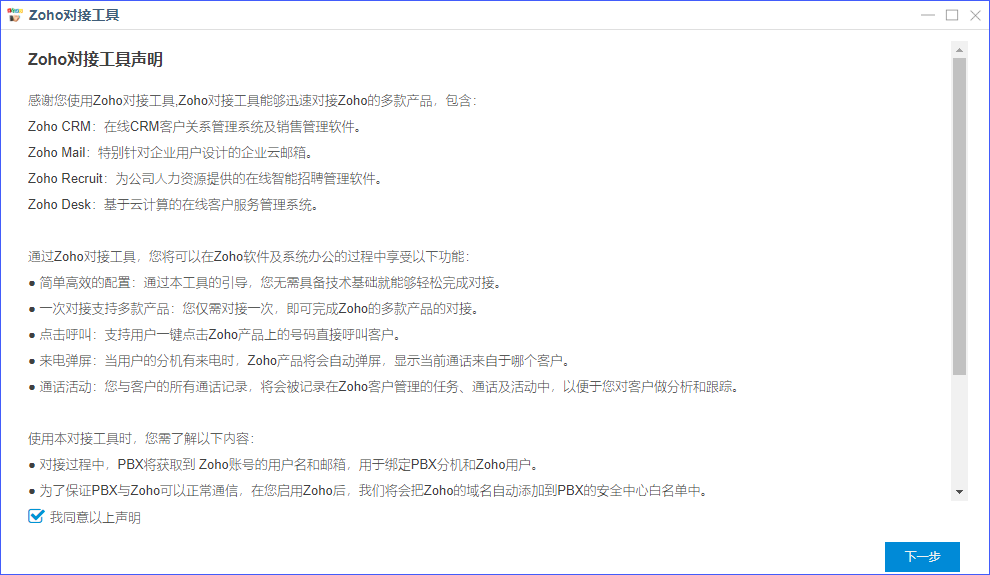
步骤一、填写 PBX 的公网地址
- 在 公网 IP 或域名 栏填写 PBX 的公网 IP 地址或域名。注: 如果 PBX 使用 HTTPS 协议,公网 IP 或域名 栏必须填写 PBX 域名。
- 从 协议及端口 下拉框中选择 PBX 的网页访问协议和外部访问端口。注:
- 为了保证 PBX 通信安全,建议你选择 HTTPS 8040,并上传 HTTPS 证书到 PBX。
- 确保 PBX 的网页访问端口已映射到你选择的外部端口,否则 Zoho 认证会失败。
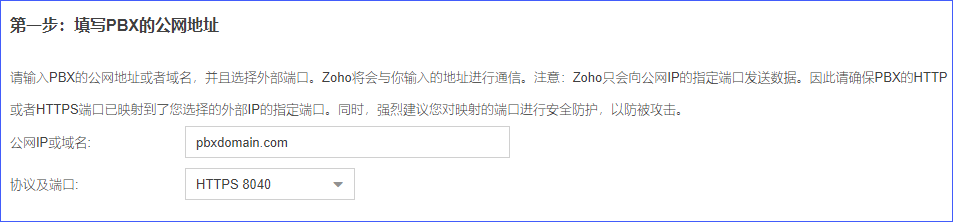
- 点击 下一步,在 Zoho 启用 Phone Bridge。
步骤二、在 Zoho 启用 Phone Bridge
- 打开浏览器,访问 Zoho 应用的登录页面。
- 进入 。
- 点击 启用 PhoneBridge 按钮,对接 Zoho 与 Yeastar PBX。
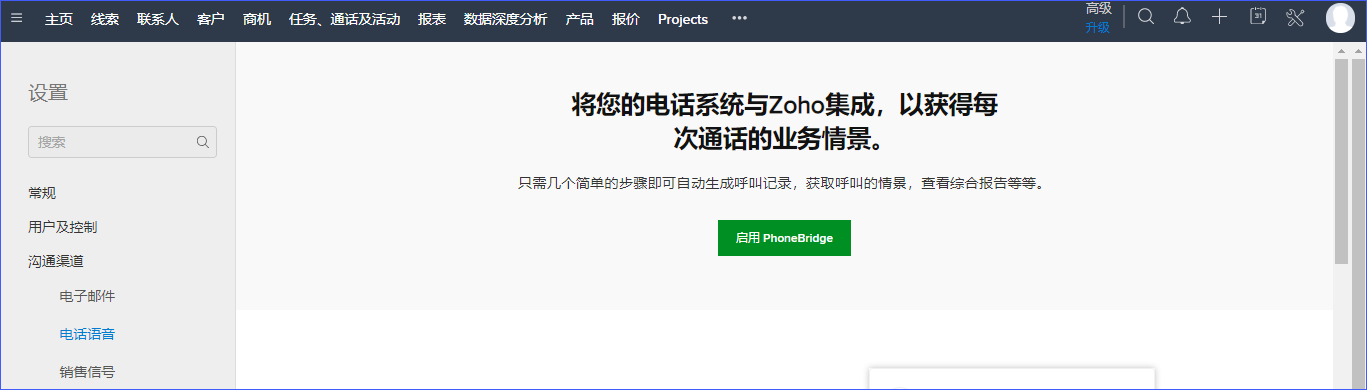
- 返回 PBX 网页,在 Zoho 对接工具 配置页面,点击 下一步,获得 Zoho 用户同意。
步骤三、获得 Zoho 用户同意
注: Zoho 应用只能跟一台 PBX 集成,如果跟多个 PBX 集成,将会导致功能无法使用。
- 从 Zoho 登录地址 下拉框中,选择 Zoho 应用登录地址。
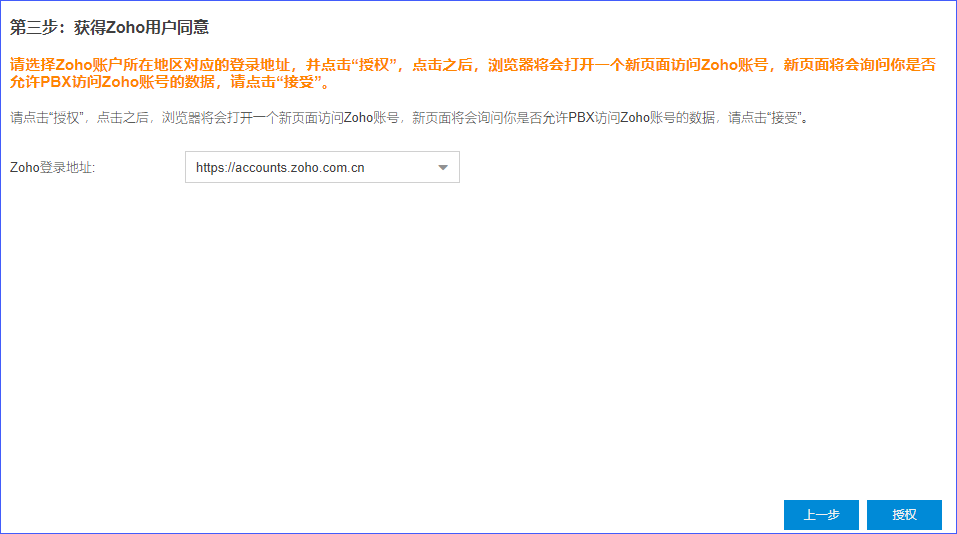
- 点击 认证, 浏览器会自动打开 Zoho 认证页面。
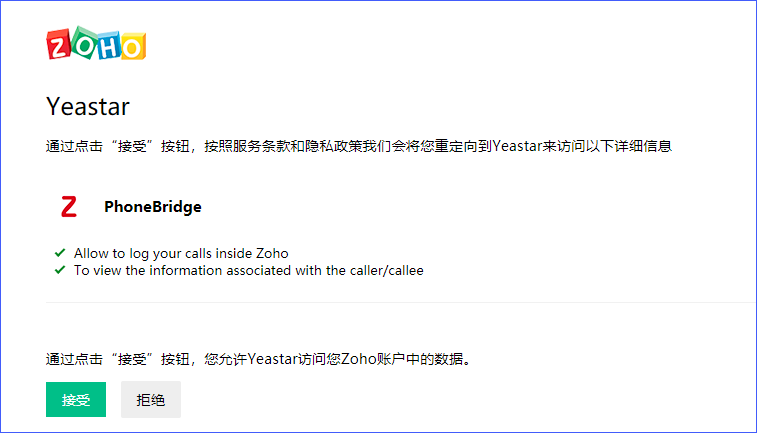
- 在 Zoho 认证页面上,点击 接受,允许 PBX 访问 Zoho 账户中的数据。
- 返回 Zoho 对接工具 配置界面。
如果认证成功,PBX 将会出现如下页面,点击 继续,绑定 Zoho 用户和 PBX 分机。
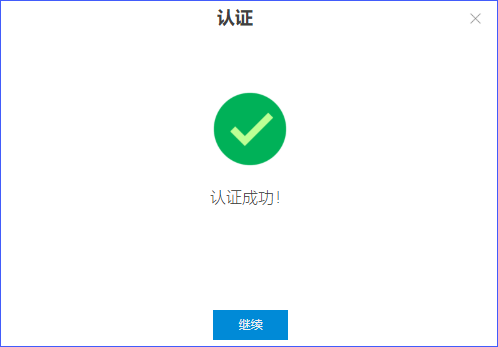
步骤四、绑定用户的 Zoho 账号和 PBX 分机
你需要将 Zoho 用户和其对应的分机号关联起来,用户才能在 Zoho 应用上使用 PBX 分机的通话功能。
- 在 Zoho 对接工具 界面,点击
 刷新
Zoho 用户列表。
刷新
Zoho 用户列表。 - 绑定 Zoho 用户和分机:
- 自动绑定:使用同一邮箱的 Zoho 账号和分机将会自动绑定。
- 点击 自动绑定。
- 点击 是。
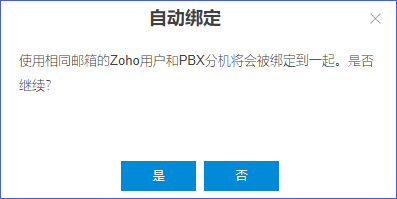
- 手动绑定:如果用户的 Zoho 账号和分机绑定不同的邮箱地址,你需要手动为该用户绑定 Zoho 账号和分机。
- 在 Zoho 用户旁边,点击
 ,选择该用户的分机。
,选择该用户的分机。 - 点击 确认。
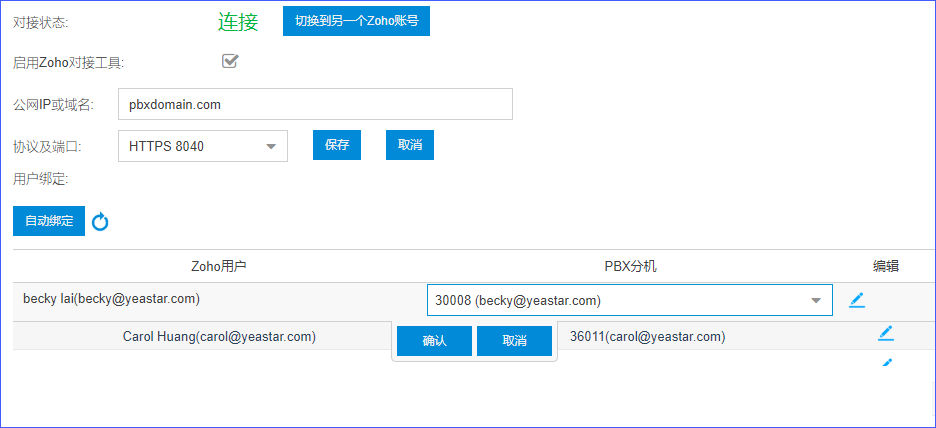
- 在 Zoho 用户旁边,点击
- 自动绑定:使用同一邮箱的 Zoho 账号和分机将会自动绑定。